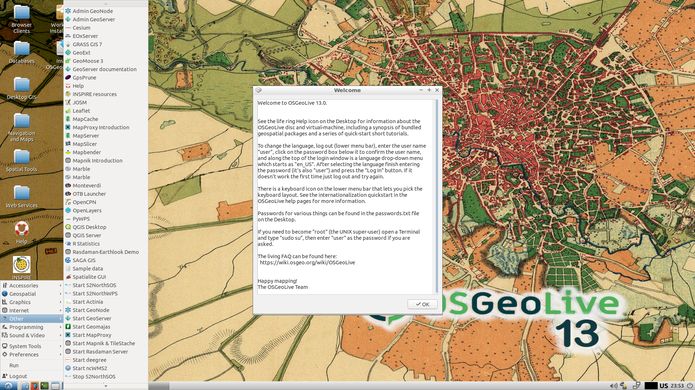Astrid Emde anunciou o lançamento da mais nova versão do seu sistema, OSGeoLive 13. Confira as novidades e descubra onde baixar a distro.
O OSGeoLive é um DVD inicializável, pen drive USB ou máquina virtual baseada no Lubuntu, que permite ao usuário experimentar uma ampla variedade de software geoespacial de código aberto sem instalar nada.
Esse sistema é composto inteiramente de software livre, permitindo sua distribuição, duplicação e distribuição livremente.
O OSGeoLive fornece aplicativos pré-configurados para uma variedade de casos de uso geoespaciais, incluindo armazenamento, publicação, visualização, análise e manipulação de dados.
Para completar, o sistema também contém conjuntos de dados e documentação de amostra.
- Recuperando o boot do Linux (Grub), depois de instalar o Windows
- Como mudar o visual do Grub com o tema Vimix Grub
- Como instalar o Grub Customizer no Ubuntu e derivados
- Como esconder o menu de inicialização do Grub
Novidades do OSGeoLive 13
A versão 13.0 da coleção de software OSGeoLive GIS foi lançada na Conferência Internacional de Software Livre e de Código Aberto para Geoespacial (FOSS4G) em Bucareste, Romênia.
No evento, ele foi entregue aos delegados e usado em muitos workshops.
Os destaques desta versão incluem:
- novos aplicativos – MapCache, GeoExt, t-rex, actinia;
- módulos Python adicionais como Fiona, rasterio, cartopy, pandas, geopandas, mappyfile;
- documentação aprimorada e quatro novas traduções, agora com suporte a inglês, alemão, espanhol, finlandês, francês, italiano, japonês e húngaro;
- atualizações de versão para muitos dos pacotes incluídos.
A versão 13.0 melhorou muito a experiência do Python. Com a introdução do Jupyter, o OSGeoLive pode ser usado no treinamento em Python, que suporta o crescente uso e relevância do Python em arquiteturas geoespaciais.
Para saber mais sobre essa versão da distribuição, acesse a nota de lançamento.
Baixe e experimente o OSGeoLive 13
A imagem ISO do OSGeoLive 13 já pode ser baixada acessando a página de download da distribuição.
Verifique se a imagem ISO está corrompida
Antes de gravar a imagem ISO que você baixou, verifique se ela está corrompida usando o tutorial abaixo:
Como verificar se uma imagem ISO está corrompida
Como gravar uma imagem ISO no Linux
Quem precisar gravar a imagem ISO após o download, pode usar esse tutorial do blog:
Como gravar uma imagem ISO Usando o Nautilus
Como gravar uma imagem ISO usando o Terminal
Como criar um pendrive de instalação
Como criar um pendrive inicializável com GNOME Disks
Como criar um pendrive inicializável com o Etcher no Linux
O que está sendo falado no blog
- Avast descobriu falhas de segurança nos rastreadores GPS T8 Mini GPS
- Chrome 77 lançado com uma nova animação nos favicon de sites
- RawTherapee 5.7 lançado – Confira as novidades e veja como instalar
- Microsoft anunciou uma conferência sobre Linux para março de 2020
- Clear Linux reduziu o tempo de boot do kernel de 3 segundos para 300 ms